Kompyuteringizda faol bo'lgan dasturlarni har doim "Vazifa menejeri" ni ochish orqali ko'rish mumkin. Ammo, ba'zida shunday bo'lishi mumkinki, siz dasturning bajarilishini ko'rinmas qilib qo'yishingiz kerak bo'ladi. Agar sizda ham shunday istak bo'lsa, ehtimol Windows Vazifa menejerida jarayonni qanday yashirish kerakligi haqidagi savolga javob izlay boshlaysiz.
Windows Vazifa menejeri jarayonini qanday yashirishni bilib oling
Albatta, ba'zi dasturlarning anonimligi sizga ortiqcha axlat tashlaydiganlarni kuzatishga imkon beradi Shaxsiy kompyuter... Bu, ayniqsa, bir nechta foydalanuvchilar kompyuterga kira olganda juda muhimdir.
Bundan tashqari, jarayonni yashirish istagi tashkil etuvchilar orasida paydo bo'ladi o'z dasturi va ilg'or foydalanuvchilarning oldini olishga intiladi oddiy usullar bilan uning mavjudligini ochib bering.
Dasturning har qanday bajarilishi - bu ma'lum miqdordagi operativ xotiraga muhtoj jarayon. Jarayonlar quyidagilarga bo'linadi.
- tizimli;
- anonim;
- odat;
- Internet bilan bog'liq.
Amaliy tajribaga va kerakli texnik bilimlarga ega bo'lmaganlarga aralashish tavsiya etilmaydi tizimli jarayonlar, chunki bunday asossiz amalga oshirish o'ta kiruvchi oqibatlarga olib kelishi mumkin. Bu oqibatlardan biri operatsion tizimning keyingi ishga tushirilmasligi bo'lishi mumkin.
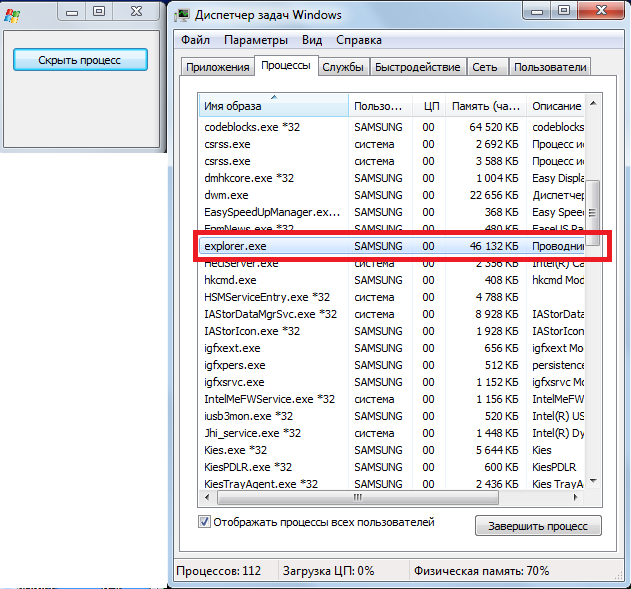
Siz har qanday maxsus dasturlarni yashirishni o'rganishingiz mumkin va sizga katta kuch sarflashning hojati yo'q, faqat bizning tavsiyalarimizni diqqat bilan o'qib chiqing. Sizning e'tiboringizni, sizning "ijodiy ishlaringiz" dan xabardor bo'lmagan ilg'or muhandis ham "chap" jarayonini sezmay qolishiga qaratamiz.
Harakatlar algoritmi
Agar siz dasturiy ta'minotni yashirishingiz kerak bo'lsa, avval siz dasturni qanday yashirishga urinmasligingizdan qat'i nazar, uni oddiygina bera oladigan qo'shimcha jarayonlarni ishga tushiradimi yoki yo'qligini aniqlashingiz kerak.
Agar haqiqatan ham sizning dasturingiz oddiy bo'lsa, agar u Vazifa menejerida bitta satr ko'rinsa, biz jarayonni yashirishning eng oddiy usulini taklif qilamiz. Buni amalga oshirish uchun uni qayta nomlash kifoya.
Shunday qilib, biz sizga vazifa menejerida jarayonni qanday nomini o'zgartirish kerakligini aniqlashga yordam beramiz, shunda dastur anonim rejimda mukammal ishlaydi.
1 -qadam
Dastlab, ma'lum bir dasturning bajarilish fayli joylashgan papkaga o'tish kerak. Agar siz uning qayerda joylashganligini bilsangiz, "Kompyuter" oynasini ochib, "C" tizim diskiga, so'ngra uning asosiy papkasiga o'ting.
Agar siz ijro fayli qayerda yashiringanligini bilmasangiz, bu muhim emas, faqat bu jarayonni Vazifalar menejerida ko'rsatilgan ro'yxatda topishingiz kerak, ustiga o'ng tugmasini bosing va "Fayl omborini ochish" qatorini tanlang. joylashuvi "ochilgan oynada.
![]()
2 -qadam
Bunday xatti -harakatlaringizdan so'ng, siz qidirayotgan papka ochiladi, unda ijro faylini topishingiz qoladi. Qidirish oson bo'ladi, chunki bu fayl Vazifa menejeridagi jarayonlar ro'yxatidagi nom bilan bir xil. Bundan tashqari, bu fayl "exe" kengaytmasiga ega.
3 -qadam
Fayl nomini o'zgartirish uchun uni yana sichqonchaning o'ng tugmasi bilan bosing va "Nomini o'zgartirish" qatorini tanlang. Endi siz dasturiy ta'minotga yangi nom berishga muvaffaq bo'ldingiz, "Vazifa menejeri" ni oching, qarang, bu nom ham o'sha erda ko'rsatiladi.
![]()
Albatta, siz qanday nom bilan kelganingiz, sizning dasturingiz boshqa kompyuter foydalanuvchilari uchun qanchalik "yopiq" bo'lishiga bog'liq bo'ladi. Yangi nom bilan noma'lum jarayon, shubhalarni yanada tezroq uyg'otadi va muhandisni kompyuterda qanday dastur ishlayotganini aniqlashga majbur qiladi.
Shu sababli, ko'plab tajribali foydalanuvchilar birinchi qarashda hech qanday shubha tug'dirmaydigan ismlar bilan chiqishni tavsiya qiladilar.
Xususan, Chrome brauzeri, xuddi Windows kabi, bir vaqtning o'zida bir nechta jarayonlarni keltirib chiqaradi. Xuddi shu jarayon nomini olish maqsadga muvofiq, lekin tizim bir xil nomdagi ikkita jarayonni bir vaqtning o'zida ishlashiga ruxsat bermagani uchun, qayta nomlashda ozgina hiyla ishlatish tavsiya etiladi. Nomidagi ba'zi inglizcha harflar o'rniga, tasodifan rus tilini yozganday bo'lamiz. Tashqi tomondan, rus harflarini ingliz harflaridan ajratish mumkin emas, lekin tizim farq qiladi, shuning uchun shartli ravishda bir xil nomdagi dasturlarning ishlashiga imkon beradi.
Natijalar
Ko'rib turganingizdek, ba'zi dasturiy ta'minotni anonim qilish juda qiyinchiliksiz amalga oshirilishi mumkin. Albatta, har qanday jarayonni ishonchli tarzda yashirishga imkon beradigan ancha ilg'or usullar mavjud, biroq ular murakkab kodlarni yozish va dasturlash ko'nikmalariga asoslangan. Agar siz o'z oldingizga bunday murakkab maqsadlarni qo'ymasangiz, ishchilarni yashiring dasturiy ilovalar nomini o'zgartirish - bu maqbul variant.
Kompyuterni tushunadigan va qurilma muzlab qolganda yoki beqaror bo'lganda, vazifalar menejeri jarayonlariga tez -tez qaraydigan boshqa odamdan dasturni yashirincha o'rnatish va ishlatish kerak bo'lgan holatlar mavjud. Ba'zida kompyuter tartibsiz bo'lmasligi uchun uni kuzatishni faollashtirish talab qilinadi keraksiz fayllar... Boshqa hollarda, odamni kuzatib borish talab qilinadi. Ko'p sabablar bo'lishi mumkin, ularning har biri o'ziga xosdir.
Jarayonlar nima?
Jarayon - bu kompyuterda ishlaydigan va ma'lum bir joyda joylashgan dastur tasodifiy kirish xotirasi.
Jarayonlar bo'linadi:
Tizimli(operatsion tizim komponentlari bo'lgan dasturlar va yordamchi dasturlar va ulardan birini har qanday favqulodda to'xtatish Windows -ning ishdan chiqishi kabi salbiy oqibatlarga olib kelishi mumkin).
Anonim(ular juda kamdan -kam uchraydi, bu dasturlarni ishga tushirishga ruxsat so'ramasdan, foydalanuvchi manipulyatsiyasi tufayli yordamchi sifatida ishga tushiriladigan dastur fayllari).
Tarmoq / Mahalliy(bilan bog'liq vazifa menejeridagi jarayonlar mahalliy tarmoq, Internet va ro'yxatga olish kitobi Windowsning muhim dasturlari va komponentlari).
Maxsus(foydalanuvchi tomonidan ishga tushiriladigan dasturlar).
"Chap" jarayonini aniqlash mumkinmi?
"Chap" jarayonini aniqlash har doim ham mumkin emas. Agar uni yaratgan va uni butunlay yashirgan odam, hatto tajribali kompyuter muhandisi ham, bu fakt haqida hech qanday ma'lumotga ega bo'lmasdan va har bir jarayonning xatti -harakatlarini batafsil o'rganmagan holda, uni hisoblab chiqishi dargumon.
Biroq, kompyuterning osilganligiga amin bo'lgan odam qo'shimcha dastur va hatto yomon niqoblangan bo'lsa ham, uni bir necha daqiqada hisoblashi mumkin bo'ladi.
Vazifa menejerida jarayonni qanday yashirish mumkin?
Jarayonni yashirishning eng oson yo'li - asosiy bajariladigan fayl nomini o'zgartirish. Ammo dastur qanday ishlashini va uni chiqaradigan qo'shimcha jarayonlarni yaratadimi -yo'qligini o'ylab ko'rishga arziydi.
Agar qo'shimcha jarayonlar bo'lmasa, siz davom ettirishingiz mumkin:
1. Joriy fayl bilan papkani oching. Buni bir necha usul bilan bajarish mumkin: agar siz fayl qayerda joylashganligini bilsangiz, u bilan papkaga o'tishingiz yoki jarayonni bosishingiz mumkin. o'ng tugmasini bosing sichqonchani bosing va "Fayl joylashuvini ochish" -ni tanlang.
2. Jildga kirgandan so'ng, bajariladigan faylni toping, u menejerdagi jarayon nomiga mos kelishi kerak.
3. Fayl nomini o'zgartiring, shunda nom o'zgarishini aniqlash qiyin bo'ladi. Siz xuddi shu nomdagi element orqali nomini o'zgartirishingiz mumkin. kontekst menyusi... Fayl kengaytmasi hali ham bajarilishi kerak (.exe).
4. Vazifa menejeriga o'ting va o'zingiz o'zgartirgan jarayonga qarang.
Hammasi yaxshi o'tdi, lekin jarayon ko'rinib turibdi va hech kim uning asl maqsadi haqida taxmin qilmasligi uchun niqoblangan bo'lishi kerakmi? Buning uchun jarayonni vazifa menejerida hech kimning yordamisiz yashirishga imkon beradigan bir nechta nuanslarni ko'rib chiqishga arziydi.
Jarayon o'zining ko'p nusxalarini yaratadigan dasturga o'xshash bo'lishi kerak va u doimo qo'shiladi. Bunga yaqqol misol - Crome dvigatelidagi yoki doimiy ishlaydigan barcha brauzerlar ishlaydigan dastur Shubha uyg'otmaydigan Windows.
Ismlarni rus-ingliz harflarini almashtirish orqali o'zgartirish mumkin, masalan, ingliz tilini ruscha bilan almashtirish va chet el harflarini tuzatish: a, b, d, e.
Xulosa qilib shuni ta'kidlash kerakki, sizga dasturning "subprotsesslari" bo'lgan yana bir nechta fayl nomini o'zgartirish kerak bo'lishi mumkin.
Umid qilamizki, siz Windows -dagi jarayonni qanday yashirishni bilib oldingiz. Tajriba qiling, yashiring, o'rganing.
"Vazifa menejeri" ni oching, Windows foydalanuvchisi tizimdagi qochqinlarni ko'rish mumkin jarayonlar va unga shubhali tuyulganlarni yoping. O'z dasturlarini aniqlashdan himoya qilish uchun troyan mualliflari va reklamadan xabardor bo'lish uchun hamma harakat qilmoqda mumkin bo'lgan usullar ularni yashirish jarayonlar.
Ko'rsatmalar
Vazifa menejeridan maksimal darajada foydalanish uchun siz uni to'g'ri sozlashingiz kerak. Yordamchi dasturni oching (Ctrl + Alt + Del), "Ko'rish" - "Ustunlarni tanlash" -ni tanlang. "Process ID", "CPU Load", "Memory - Use", "USER Objects", "Username" katakchalarini belgilang. Siz yashirin narsani ko'ra olmaysiz jarayonlar lekin ko'proq batafsil ma'lumot ko'rinishi haqida ham juda foydali. Masalan, ko'plab oddiy troyanlar o'zlarini svchost.exe jarayoni sifatida yashirishadi. Asl jarayon foydalanuvchi nomi ustunida SYSTEM sifatida belgilanadi. Troyan jarayoni Admin maqomiga ega bo'ladi, ya'ni u administrator sifatida ishga tushiriladi.
Deyarli har qanday yaxshi yozilgan troyan oti hozirda o'z vazifasini Vazifa menejeridan yashirishga qodir. Bu holatda topish mumkinmi? Bu erda maxfiylarni ochish uchun maxsus xizmatlar yordamga keladi jarayonlar... AnVir Vazifa menejeri juda xavfli dasturlarni aniqlash imkonini beruvchi juda qulay dastur. Dastur ruscha interfeysga ega va uni Internetda bepul yuklab olish mumkin.
Oddiy va ishlatish oson bo'lgan Process Hacker dasturi yashirin jarayonlarni topish uchun juda yaxshi imkoniyatlarga ega. Ushbu yordam dasturidan foydalanib, siz ishlayotganini ko'rishingiz mumkin jarayonlar, xizmatlar va joriy tarmoq ulanishlari.
Bittasi eng yaxshi dasturlar maxfiy jarayonlarni qidirish uchun josuslarga qarshi dasturlar jarayonining detektori, uning 14 kunlik sinov versiyasini maqolaning oxiridagi havoladan yuklab olish mumkin. Dasturda yashirin jarayonlarni qidirish mexanizmlarining keng doirasi mavjud bo'lib, ular boshqa ko'plab shunga o'xshash yordamchi dasturlar bilan taqqoslanadi.
Hijack deb nomlangan kichik yordamchi dastur troyanlarga qarshi kurashda foydali vosita bo'lishi mumkin. Yordamchi dastur tajribali foydalanuvchilar uchun mo'ljallangan. Siz uni ishlatish bo'yicha qo'llanmani quyida, manbalar ro'yxatida ko'rishingiz mumkin.
Ko'pincha, maxfiylik va maxfiylik har qanday harakatni muvaffaqiyatli amalga oshirishda hal qiluvchi rol o'ynaydi. operatsion tizimlar... Ushbu maqolada Windows operatsion tizimida anonim bo'lish tartibi muhokama qilinadi. Barcha ma'lumotlar faqat ma'lumot olish uchun berilgan.Shunday qilib, biz Windows Vazifa menejerida foydalanuvchining ko'zidan yashirishga harakat qilamiz. Yadroviy (ko'pincha hujjatsiz) funktsiyalarni ushlab turishga va o'z haydovchilarimizni yaratishga nisbatan biz bunga qanday erishamiz.
Usulning mohiyati: Vazifa menejeri oynasini qidiring -> unda barcha jarayonlarning nomlarini o'z ichiga olgan bola oynasini (ro'yxatini) qidiring -> bizning jarayonimizni ro'yxatdan olib tashlang.
Ko'rib turganingizdek, bizning jarayonimizda hech qanday manipulyatsiya qilinmaydi: u qanday ishlagan bo'lsa, u o'zi uchun ishlaydi. Windows -ning oddiy oddiy foydalanuvchisi, qoida tariqasida, kompyuterda ishlayotgan jarayonlarni ko'rish uchun boshqa vositalardan foydalanmaydi, bu faqat bizning qo'limizda o'ynaydi. Ko'p hollarda jarayon aniqlanmaydi.
Tadqiqotda nima ishlatilgan:
1) Microsoft -dan Spy ++ (Vazifa menejeri bolalar oynalari ierarxiyasini o'rganish uchun)
2) OllyDBG dispetcher tomonidan jarayonlarning tasvirini olish uchun ishlatiladigan funktsiyalarni ko'rish uchun.
3) Aslida, men o'zim taskmng.exe(Vazifa menejeri)
Kodni yozish uchun biz Delphi muhitidan foydalanamiz. Aksincha, Delphi biz uchun C ++ ga qaraganda qulayroq bo'ladi. Lekin bu mening oddiy fikrim.
Xo'sh, birinchi navbatda, jarayonlar ro'yxati nima va u qanday ishlashini aniqlashga harakat qilaylik. Yarim ko'rinishdan ko'rinib turibdiki, bu "SysListView32" sinfining oddiy oynasi (ro'yxat), u sekundiga 2 kadr tezlikda (har 0,5 soniyada) yangilanadi. Biz derazalar ierarxiyasini ko'rib chiqamiz:
Ko'rib turganingizdek, jarayonlar ro'yxati "SysListView32" sinfining oddiy oynasi bo'lib, u "Jarayonlar" oynasining (yorlig'ining) bolasi bo'lib, u ham Vazifaning asosiy oynasining bolasi hisoblanadi. Menejer. Bizda faqat ikki darajali uyalash bor. Bundan tashqari, ro'yxatda "SysHeader32" sinfining bitta bola oynasi mavjud, bu siz taxmin qilganingizdek, jarayonlar ro'yxati uchun sarlavha (maydon belgisi).
Bu oddiy ro'yxat bo'lgani uchun, biz uning tarkibini nazorat qilish uchun makrolarning butun majmuasiga egamiz. Bir qarashda, ularning xilma -xilligi hayratlanarli. Lekin ularning ko'pchiligi faqat ota -ona jarayonidan ishlaydi, ya'ni ulardan foydalanish uchun biz ularni ota -ona jarayonida bajarilishini taqlid qilishimiz kerak bo'ladi. Lekin hamma ham bu xususiyatga ega emas, xususan, ListView_DeleteItem so'llari, bu ro'yxat oynasidagi elementni o'chiradi ("SysListView32" klassi).
Biz uni jarayonda ishlatamiz bizning ilovalar. Bu funksiya o'chiriladigan element indeksini ikkinchi parametr sifatida qabul qiladi.
Endi biz qandaydir tarzda vazifa menejerida yashirin jarayon yorlig'i bo'lgan element qanday indeks ekanligini aniqlashimiz kerak. Buning uchun biz qandaydir tarzda vazifalar menejeridagi jarayonlar ro'yxatidan barcha elementlarni (jarayonlarning nomlari yozilgan yorliqlarni) chiqarib tashlashimiz va ularni yashirmoqchi bo'lgan jarayon nomi bilan izchil taqqoslashimiz kerak.
ListView_GetItemText kabi makrolardan foydalanib, bizning harakatlarimiz shunday bo'ladi:
1) Vazifa menejeri jarayonida xotira qismini ajratish (VirtualAllocEx)
2) Vazifalar menejerining bolalar oynasi ro'yxatiga LVM_GETITEMTEXT (SendMessage) xabarini yuborish.
3) Vazifa menejerining ajratilgan xotira maydoniga ro'yxat elementi haqidagi ma'lumotlarni yozish (WriteProcessMemory)
4) dispetcher xotirasidan jarayon haqida bizni qiziqtirgan ma'lumotlarni o'qish (ReadProcessMemory)
Ushbu usuldan foydalanib, siz kodda ishlatiladigan turli tuzilmalar boshidan ofset baytlarini sanab, osongina "oyog'ingizga o'q otishingiz" mumkin. Bundan tashqari, bu usul WinAPIda unchalik chuqur bo'lmaganlar uchun juda qiyin bo'ladi, shuning uchun biz uni darhol chetga suramiz. Boshqa joyda, ilovani toping bu usul Internetda bu qiyin bo'lmaydi. Buning o'rniga, men sizga o'zingizning jarayonlar ro'yxatini tuzishingizni va unda harakatlanayotganingizda, vazifalar menejeridagi jarayonlar ro'yxatidan kerakli jarayonlar indeksini qidirishni taklif qilaman.
Microsoft "Vazifa menejeri" deb nomlangan asbob haqida ko'p tashvishlanmaslikka qaror qildi va tizimdagi barcha jarayonlarni olish uchun odatdagi WinAPI funktsiyalaridan foydalandi. Biz yuzaki qaraymiz taskmng.exe tuzatuvchi ostida:

Biz WinAPI CreateToolHelp32SnapShot funktsiyasidan foydalanayotganini ko'ramiz.
Hamma biladiki, "bu funktsiyani nafaqat jarayonlar tasvirini olish uchun, balki, masalan, ish zarrachalari yoki modullarni qayta ishlash uchun ham ishlatish mumkin. Lekin bu holda, ehtimol emas. Jarayon sanab o'tuvchi (EnumProcesses) kabi narsa bo'lishi dargumon. bu erda ishlatiladi.
Biz o'z jarayonlarimiz ro'yxatini tuzishni va unda o'z jarayonimizni qidirishni xohlayotganimizda to'xtadik. Buning uchun biz tuzatuvchida topilgan funktsiyadan foydalanamiz. Agar biz "Vazifalar menejeri" ni "Jarayonlar" yorlig'ida ochsak, qidirishning qulayligi uchun barcha jarayonlar alifbo tartibida tartiblanganligini sezamiz. Shunday qilib, biz tizimdagi barcha jarayonlarning nomlari ro'yxatini olishimiz kerak. va ularni alifbo tartibida yuqoriga qarab saralash... Keling, Delphida kod yozishni boshlaylik.
Boshlash uchun, ikkita taymerli demo oynasi dasturini yarataylik: birinchisi, ro'yxatni Windows Vazifa menejeri bilan bir xil chastotadagi jarayonlar bilan qayta shakllantiradi (har ikki soniyada); ikkinchisi sekundiga 1000 marta yonadi va menejerdagi jarayonlar ro'yxatini yangilashni va shuning uchun bizning yashirin jarayonimiz ko'rinishini kuzatishga xizmat qiladi. Biz shuningdek shaklga tugma qo'shamiz.
Kod:
var ind: butun son; h: tayoq; last_c: tamsayı; UpdateList protsedurasi (); var th: Thandle; kirish: PROCESSENTRY32; b: mantiqiy; i, new_ind: tamsayı; plist: TStringList; boshlash // jarayonlar ro'yxati plist: = TStringList.Create; // Jarayonlar ro'yxatini tuzing th: = CreateToolHelp32SnapShot (TH32CS_SNAPPROCESS, 0); entry.dwSize: = sizeof (PROCESSENTRY32); b: = Process32First (th, kirish); while (b) plist.Add (entry.szExeFile) ni boshlang; b: = Process32Next (th, kirish); oxiri; // Jadval indekslari // vazifa menejeri plist.Sort; last_c: = plist.Count; // "explorer.exe" jarayonining indeksini i: = 1 uchun plist.Count-1 uchun toping, agar (LowerCase (plist [i]) = "explorer.exe"), keyin new_ind: = i-1; // Ob'ektni ro'yxatidan olib tashlang, agar (new_ind<>ind) keyin ListView_DeleteItem (h, ind); ind: = yangi_ind; bepul; // Jarayonlar ro'yxatidagi yangilanishlarni kuzatish uchun taymerni ishga tushiring, agar (Form1.Timer2.Enabled = false), keyin Form1.Timer2.Enabled: = rost; oxiri; protsedura TForm1.HideProcessButton (Yuboruvchi: TObject); boshlash // "SysListView32" sinfining bola oynasini qidirmoqdamiz h: = FindWindow (nil, "Windows Vazifa menejeri"); h: = FindWindowEx (h, 0, nol, "jarayonlar"); h: = FindWindowEx (h, 0, "SysListView32", nol); // Jarayonlar ro'yxatini isloh qilish uchun taymerni ishga tushiring Timer1.Enabled: = true; oxiri; protsedura TForm1.Timer1Timer (Yuboruvchi: TObject); UpdateList () ni ishga tushiring; oxiri; protsedura TForm1.Timer2Timer (Yuboruvchi: TObject); boshlash // ro'yxatdagi o'zgarishlarni qidiring, agar (ListView_GetItemCount (h)> last_c) keyin ListView_DeleteItem (h, ind); last_c: = ListView_GetItemCount (h); oxiri;Bu erda, aslida, hamma kod.
Masalan, Vazifa menejerida Vazifa menejerining o'zi jarayonini yashiraylik:
Mana:

Va "Jarayonni yashirish" tugmachasini bosish orqali jarayon ro'yxatdan yo'qoladi:

Uning tizimda bo'lishining barcha izlari o'chiriladi va u o'zi oddiy rejimda, protsessor tubida bajariladi :)
Tashqariga
Xo'sh, menimcha, bu usul mavjud bo'lishga loyiq, garchi u ozgina yaxshilanishlarni talab qilsa. Ha, albatta, bu jarayonni tizimning o'zidan yashira olmaydi, lekin uni barcha foydalanuvchilarning sher ulushi ishlatadigan standart Windows vositasida yashirish ham yomon emas.Umid qilamanki, men sizni bu mavzu bilan ozgina qiziqtira oldim.
Ko'rishguncha! Anonimlikning kuchi siz bilan bo'lsin ...
Teglar:
